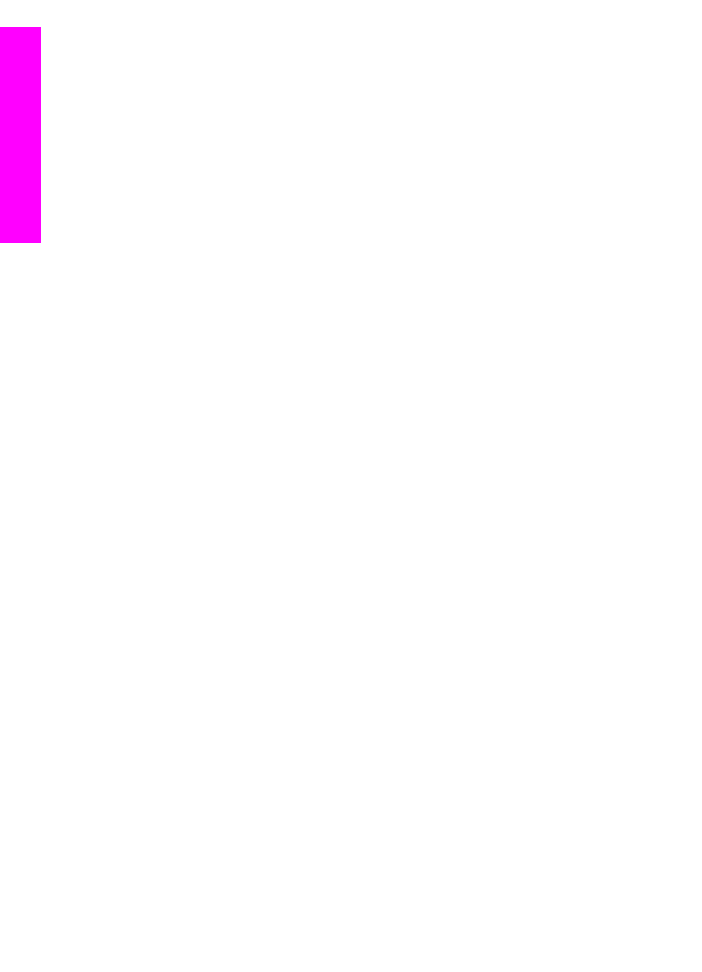
Documente pentru tipărire la distanţă
Driverul HP de tipărire la distanţă vă permite să lansaţi operaţii de tipărire din aplicaţii
Windows către echipamente de tipărire conectate în reţea, situate la distanţă. De
exemplu, puteţi tipări la distanţă de pe laptop-ul dvs. (sau alt PC), pe echipamentul
HP all-in-one, puteţi accesa calculatorul de la serviciu printr-o reţea VPN şi tipări la
echipamentul dvs. sau puteţi lansa o operaţie de tipărire de la orice echipament
conectat în reţea la echipamentul dvs. HP All-in-One. Fiecare unitate care lansează o
operaţie de tipărire trebuie să aibă instalat driverul HP de tipărire la distanţă.
Driverul HP de tipărire la distanţă este instalat pe calculatorul pe care aţi instalat
software-ul pentru echipamentul dvs. Dacă doriţi să instalaţi driverul HP de tipărire la
distanţă pe alt calculator, instalaţi software-ul echipamentului sau descărcaţi driverul
de pe site-ul HP.
Notă
Pentru a descărca driverul HP de tipărire la distanţă, asiguraţi-vă că dispuneţi
de o conexiune broadband. Nu utilizaţi o conexiune dial-up. Sunt necesare
circa 3-5 minute pentru a descărca driver-ul printr-o conexiune broadband.
Pentru a utiliza driver-ul HP de tipărire la distanţă
1
Dintr-o aplicaţie Windows, selectaţi File (Fişier) şi apoi Print (Tipărire).
Pe ecranul calculatorului, este afişată fereastra Print (Tipărire).
2
Selectaţi imprimanta denumită HP remote printers (Imprimante HP la distanţă).
3
Executaţi clic pe Properties (Proprietăţi) şi setaţi opţiunile de tipărire.
4
Executaţi clic pe OK pentru a tipări.
Pe calculatorul dvs. este afişat ecranul HP Instant Share Welcome (Bun venit).
Ecranul Welcome (Bun venit) este afişat dacă nu aţi selectat anterior Do not
show this screen again (Nu afişa din nou acest ecran).
5
Urmaţi instrucţiunile de pe ecran.
6
Introduceţi ID-ul de utilizator şi parola HP Passport, apoi executaţi clic pe Next
(Următor).
Sfat
Vi se vor solicita ID-ul de utilizator şi parola pentru HP Passport numai
dacă nu aţi setat anterior serviciul să reţină aceste valori.
Notă
Dacă nu aţi configurat anterior HP Instant Share, executaţi clic pe I need
an HP Passport account (Am nevoie de un cont HP Passport) din
ecranul Sign in with HP Passport (Conectare cu HP Passport). Obţineţi
un ID de utilizator şi o parolă HP Passport. În ecranul Region and Terms
of Use (Regiune şi condiţii de utilizare), selectaţi ţara/regiunea şi
acceptaţi Terms of Use (Condiţii de utilizare).
Este afişat ecranul Select a Remote Printer (Selectaţi o imprimantă la distanţă).
7
Dacă tipăriţi pe echipamentul dvs. HP all-in-one, selectaţi imprimanta din listă.
Notă
Imprimantele sunt listate utilizând numele unic asignat echipamentului la
configurarea şi înregistrarea acestuia în HP Instant Share. Toate
imprimantele pentru care v-au fost acordate privilegii de acces vor fi
afişate în listă.
Dacă tipăriţi la un echipament conectat în reţea (altul decât al dvs.), selectaţi
numele imprimantei din lista derulantă Print To (Tipărire la). Dacă tipăriţi pentru
prima oară utilizând acest echipament, executaţi clic pe Add Printer (Adăugare
imprimantă) pentru a adăuga echipamentul la listă. Pentru informaţii
Capitol 13
146
HP Officejet 7300/7400 series all-in-one
Utilizarea
echipamentului
HP Instant
Share
(în
re
ţea)
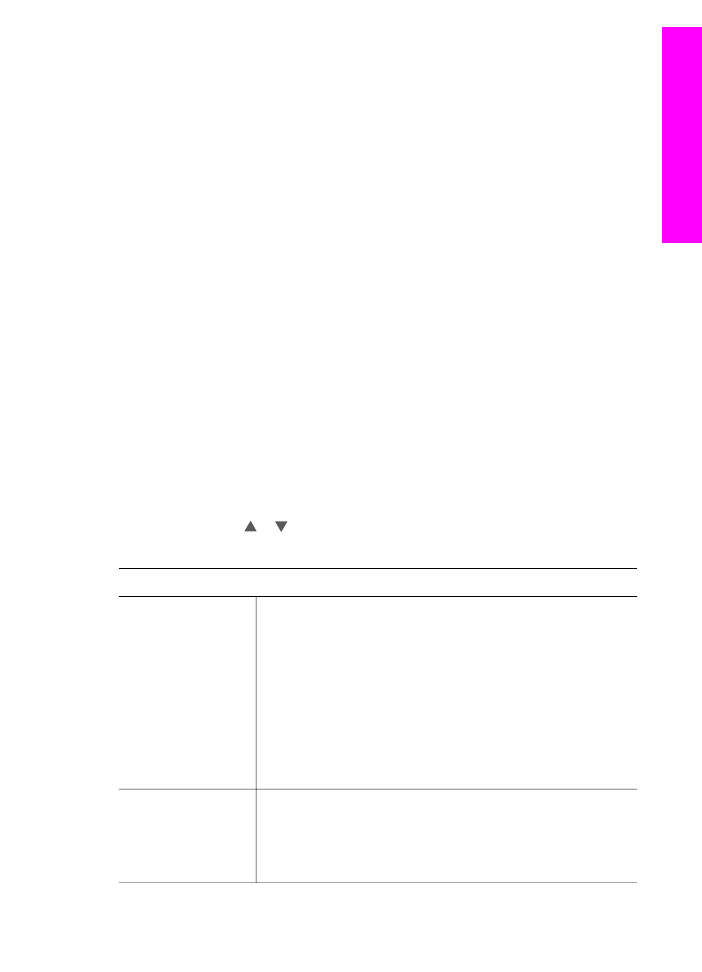
suplimentare în legătură cu trimiterea cererilor de tipărire către un echipament,
consultaţi paşii 1 şi 2 din secţiunea
Pentru a trimite fotografii la echipamentul
conectat în reţea al unui prieten
.
8
Urmaţi instrucţiunile de pe ecran.
Notă
Pentru informaţii suplimentare în legătură cu recepţionarea operaţiilor de
tipărire la distanţă, consultaţi
Recepţionarea imaginilor
.